Como desativar o Windows Defender do seu computador?
15/06/2023 - 04:30•2 min de leitura
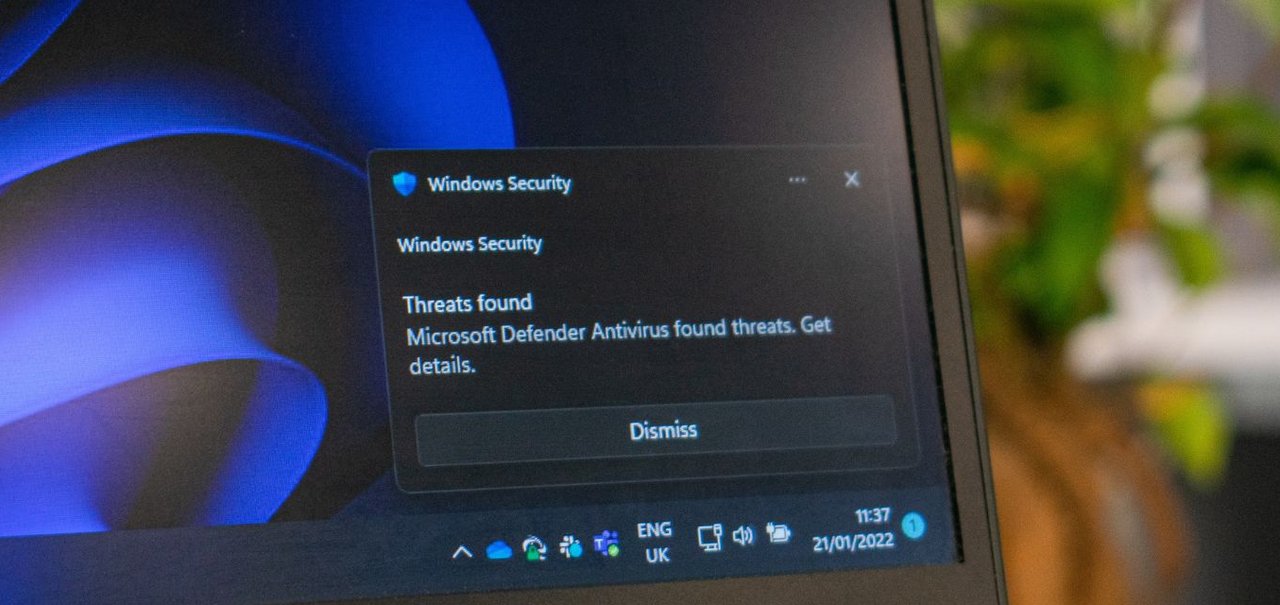
Fonte : Reprodução / TecMundo
Imagem de Como desativar o Windows Defender do seu computador? no tecmundo
O Windows Defender é o antivírus nativo do sistema operacional da Microsoft. Com ele, os usuários ficam protegidos de malwares, trojans, spywares, adware e outros tipos de males que afetam a usabilidade do seu computador. Além disso, ele também impede que aplicativos maliciosos sejam baixados e executados em segundo plano no seu disco de armazenamento.
Entretanto, muitos usuários acham o recursos simples demais e acabam optando por utilizar outros antivírus à parte. E para economizar recursos do seu computador, ou seja, deixá-lo menos lento, acabam desativando o Windows Defender no Windows 11 para poupar memória RAM e processamento em segundo plano.
Hoje o TecMundo te ensina como desativar o Windows Defender e ativá-lo novamente quando desejar. Confira:
Como desativar o Windows Defender?
1. Na barra de pesquisa do seu Windows 10, digite "Configurações";
2. Depois de fazer a busca, clique na opção "Configurações" que surgiu nos resultados;
 Clique na opção "Configurações" para ter acesso às opções do sistema
Clique na opção "Configurações" para ter acesso às opções do sistema
3. Na tela que se abriu, clique em "Atualização e Segurança";
 Clique na opção "Atualização e Segurança" para acessar as opções do Windows Defenser
Clique na opção "Atualização e Segurança" para acessar as opções do Windows Defenser
4. Agora, na barra lateral, posicionada na esquerda, aperte na opção "Segurança do Windows";
 Clique em "Segurança do Windows" para ter acesso às opções do aplicativo
Clique em "Segurança do Windows" para ter acesso às opções do aplicativo
5. Em seguida, clique em "Proteção contra vírus e ameaças";
 Clicando na opção "Proteção contra vírus e ameaças", você consegue desativar o Windows Defenser
Clicando na opção "Proteção contra vírus e ameaças", você consegue desativar o Windows Defenser
6. Na próxima tela, procure pela opção "Gerenciar configurações", e clique nela;
 Acesse a opção "Gerenciar configurações"
Acesse a opção "Gerenciar configurações"
7. Agora, desmarque a opção "Proteção em tempo real", como mostra a imagem abaixo, para que o Windows Defense para de ser executado;
 Desmarque a opção para desativar o Windows Defense
Desmarque a opção para desativar o Windows Defense
8. Pronto, agora o Windows Defense está desativado em seu Windows 10.
Como ativar o Windows Defender?
Para você queria ativar o Windows Defender no seu computador, basta fazer o mesmo procedimento. Entretanto, no último passo, você precisará chavear novamente a opção "Proteção em tempo real" – para que ele volte a ser executado no seu PC.
Caso você esteja utilizando um outro antivírus, haverá um aviso na tela, como mostra a imagem abaixo. Ele sinaliza que já há um aplicativo fazendo a função. Dessa forma, você terá que desativar ou desinstala-lo para que consiga reativar as opções de defesa nativas do próprio Windows.
 Perceba o aviso do próprio Windows caso você já tenha um antivírus sendo executado no sistema operacional
Perceba o aviso do próprio Windows caso você já tenha um antivírus sendo executado no sistema operacional
Agora que você já sabe como ativar e desativar o Windows Defender, não precisa mais se preocupar em ter dois aplicativos fazendo a mesma função de antivírus e consumindo recursos extras do seu PC.
Gostou do tutorial sobre o Windows Defender? Para mais passo a passo como esse, continue de olho aqui no portal e fique por dentro de dicas incríveis sobre o universo da tecnologia!

Especialista em Redator
Jornalista especializado em games e tecnologia desde 2007, com passagens por TechTudo e Globo Esporte.com. Apresentador com passagens por Rádio Globo, SporTV e Canal Combate.